Átlátszó kép létrehozása a Paint.NET-ben Windows 11/10 rendszeren
Ebben a bejegyzésben segítünk létrehozni egy átlátszó képet a Paint.NET(create a Transparent Image in Paint.NET) - ben Windows 11/10 . Tegyük fel, hogy van egy PNG - képe fehér vagy más háttérrel, és azt a PNG -képet szeretné átlátszó hátterűvel – vagy van egy QR-kódja, amelyből el szeretné távolítani a fehér területeket. Ilyen esetben használhatja a Paint.NET -et , és eltávolíthatja a hátteret a képről. A kép előtérbeli objektumai vagy elemei a régiek maradnak, a háttér képpontjainak pedig semmijük nem lesz. Ha a kép elkészül, elmentheti PNG - képként vagy más támogatott formátumként, amely támogatja az átlátszó hátteret.
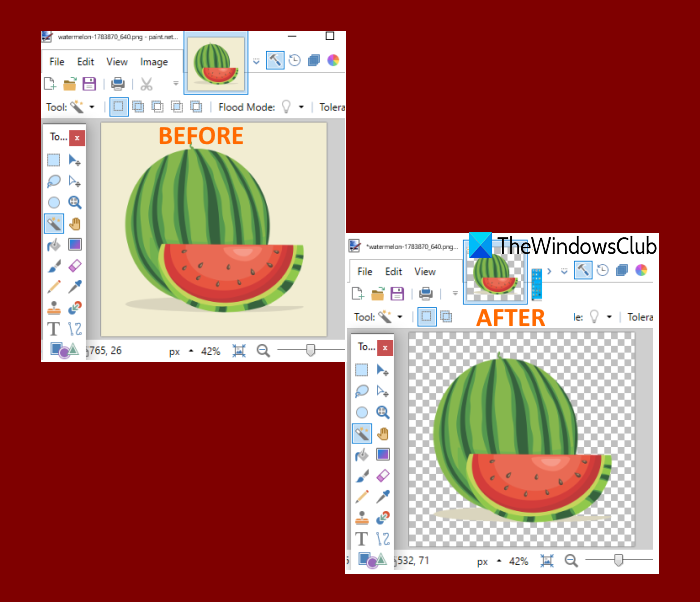
A Paint.NET(Paint.NET) rendelkezik azzal a funkcióval is, amellyel beállíthatja a teljes kép átlátszatlansági szintjét. Tehát ahelyett, hogy a kép hátterét átlátszóvá tenné, egyszerűen a teljes képet félig átlátszóvá teheti, vagy beállíthatja az átlátszóság szintjét igényeinek megfelelően a kép átlátszóságának beállításához. Ez a bejegyzés mindkét irányt lefedi.
Hozzon létre egy átlátszó képet a Paint.NET -ben(Paint.NET)
Nyissa meg a Paint.NET -et az asztali parancsikon vagy a Start menü segítségével. Ezt követően a Paint.NET Fájl(File) menüjében nyissa meg azt a képet, amelynek hátterét el kívánja távolítani.
Ezután nyomja meg az F5 gyorsbillentyűt az Eszközök(Tools) megnyitásához . A bal oldalon fog megjelenni (lásd az alábbi képet). Ott válassza ki a Varázspálca(Magic Wand) eszközt.
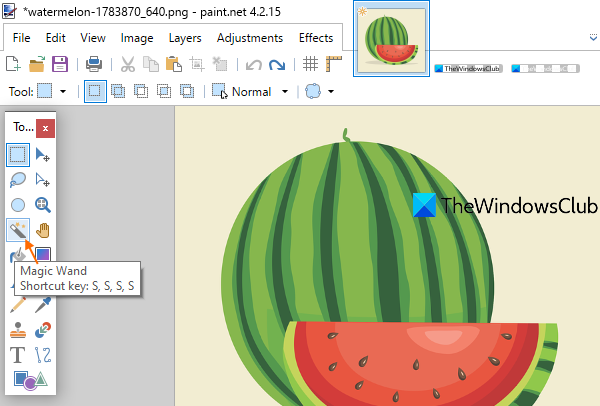
Most tartsa lenyomva a Ctrl billentyűt(press n hold Ctrl key) , és a bal egérgombbal jelölje ki azokat a területeket a Varázspálca(Magic Wand) eszközzel, amelyeket eltávolítani vagy átlátszóvá szeretne tenni. Gondosan(Carefully) válassza ki a területeket. Ha a Varázspálca(Magic Wand) eszköz olyan területeket vagy képpontokat választ ki, amelyeket nem szeretne eltávolítani a képről, akkor állítsa be a tűrésszintet a rendelkezésre álló csúszkával, ahogy az az alábbi képernyőképen látható.
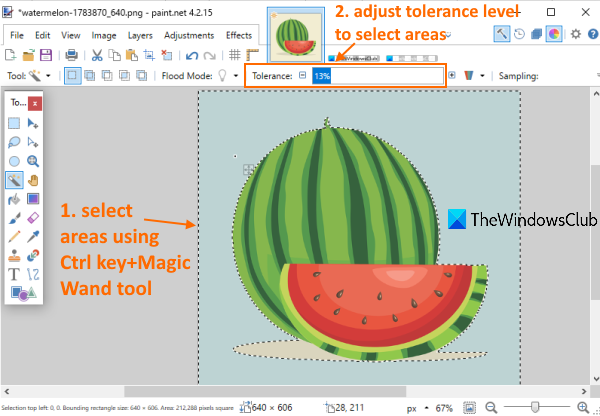
Lehet, hogy ezt a folyamatot többször meg kell ismételnie, amíg meg nem kapja a pontos területeket vagy képpontokat.
Ezen kívül használhatja a Nagyítás(Zoom-in) opciót és a Radír(Eraser) eszközt is a megfelelő területek kiválasztásához és a képpontok eltávolításához/adásához. Ez időbe telhet, de pontosan meg kell tennie, hogy jó eredményt kapjon.
Ha ezt megtette, nyomja meg a Delete billentyűt. Észre fogja venni, hogy az összes terület eltávolításra került, és a háttér átlátszó.
Végül elmentheti a képet PNG -ként vagy más, átlátszó hátteret támogató formátumban a Fájl(File) menü Mentés másként funkciójával.(Save as)
Állítsa be(Set) az átlátszóság szintjét a kép átlátszóságának beállításához
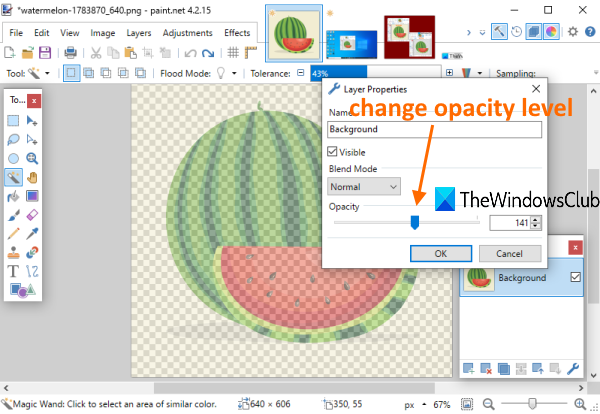
Abban az esetben, ha nem a kép hátterét akarja átlátszóvá tenni, hanem állítsa be a teljes kép átlátszósági szintjét ( 0-255 között ), akkor használhat más lépéseket.
Ehhez nyissa meg a Paint.NET -et , és adjon hozzá egy képet. Most nyomja meg az F4 gyorsbillentyűt, és megjelenik a Réteg tulajdonságai(Layer Properties) mező.
Ebben a mezőben mozgassa az Opacity csúszkát balról jobbra, hogy a kép átlátszóságát 0-ról 255-re állítsa. Kevesebb lesz a kép átlátszatlansága, nagyobb lesz a kép átlátszósági szintje, és láthatja a kép átlátszóságát is. kép valós időben.
Kapcsolódó: (Related:) Kép körbevágása és elforgatása a Paint.NET-ben(Crop and rotate a picture in Paint.NET) .
A 0-ra beállított átlátszatlansági szint teljesen láthatatlanná teszi a képet, és ennek semmi értelme. Tehát állítsa be az átlátszóság szintjét igényei szerint. Ha beállította az átlátszósági szintet, nyomja meg az OK gombot. Ezt követően a Fájl menü (File)Mentés másként(Save as) parancsával a kimeneti képet bármelyik mappában tárolhatja.
Remélem hasznos.
Related posts
Videó létrehozása képsorozatból a Windows 11/10 rendszerben
Ingyenes képszerkesztő szoftver és szerkesztők Windows 11/10 rendszerhez
Ingyenes kép-metaadat-nézegető, kereső, szerkesztő Windows 11/10 rendszerhez
A kép DPI ellenőrzése és módosítása a Windows 11/10 rendszerben
A legjobb ingyenes Image Splitter szoftver Windows 11/10 rendszerhez
A legjobb ingyenes vektorgrafikus tervező szoftver Windows 11/10 rendszerhez
Hozzon létre webbarát képeket a Bzzt segítségével! Képszerkesztő Windows PC-hez
Lekerekített kör alakú képek létrehozása a GIMP segítségével Windows 10 rendszeren
Két azonos kép összehasonlítása a Windows 11/10 rendszerben
A legjobb ingyenes vízjel szoftver a Windows 11/10 rendszerhez
WebP képek szerkesztése Windows 11/10 rendszerben
Az Apache nem indul el az XAMPP vezérlőpultról a Windows 11/10 rendszerben
HoneyView áttekintés: Ingyenes gyors képnézegető szoftver Windows 10 rendszerhez
Futtassa a DISM Offline alkalmazást a Windows 11/10 rendszerkép biztonsági mentésének javításához
Fájlok és mappák törlése a Windows 11/10 rendszerben
A DISM futtatása Windows 11/10 rendszerben a Windows rendszerkép javításához
Paint.NET Windows 10 rendszerhez – Ingyenes letöltés
A képek kötegelt átméretezése a GIMP segítségével a Windows 11/10 rendszerben
A HEIC kötegelt konvertálása JPG-re a helyi menü segítségével a Windows 11/10 rendszerben
Az FFmpeg telepítése és használata Windows 11/10 rendszeren
